編輯:關於Android編程
相關閱讀:
Android開發之開發者頭條(一)啟動頁實現
Android開發之開發者頭條(二)實現左滑菜單
title: 帶你實現開發者頭條APP(三) 首頁實現
tags: 輪播廣告,ViewPager切換,圓形圖片
grammar_cjkRuby: true
一.前言
今天實現開發者頭條APP的首頁。是本系列的第三篇文章,效果圖如下:
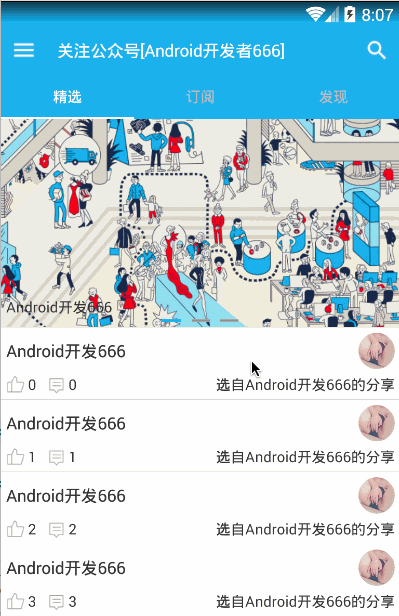
從gif動態效果圖中我們可以看出,最外層有三個tab(精選,訂閱,發現),在精選界面頂部有一個輪播的圖片廣告,廣告下面是一個精選文章列表。
二.外層三個tab實現
我這裡用Viewpager實現的,可以左右滑動,靈活的隱藏下面fragment的顯示隱藏。
1.布局文件
布局文件比較簡單,上面包涵三個TextView的RelativeLayout + 下面的ViewPager
<?xml version="1.0" encoding="utf-8"?> <RelativeLayout xmlns:android="http://schemas.android.com/apk/res/android" android:layout_width="match_parent" android:layout_height="match_parent" android:background="@color/white_normal"> <RelativeLayout android:id="@+id/ll_title" android:layout_width="match_parent" android:layout_height="44dp" > <LinearLayout android:layout_width="match_parent" android:layout_height="match_parent" android:background="@color/main_color" android:orientation="horizontal" > <TextView android:id="@+id/tv_selected" android:layout_width="0dp" android:layout_height="wrap_content" android:layout_gravity="center_vertical" android:layout_weight="1" android:gravity="center_horizontal" android:text="精選" android:textColor="@drawable/main_title_txt_sel" /> <TextView android:id="@+id/tv_subscribe" android:layout_width="0dp" android:layout_height="wrap_content" android:layout_gravity="center_vertical" android:layout_weight="1" android:gravity="center_horizontal" android:text="訂閱" android:textColor="@drawable/main_title_txt_sel" /> <TextView android:id="@+id/tv_find" android:layout_width="0dp" android:layout_height="wrap_content" android:layout_gravity="center_vertical" android:layout_weight="1" android:gravity="center_horizontal" android:text="發現" android:textColor="@drawable/main_title_txt_sel" /> </LinearLayout> <View android:id="@+id/view_indicator" android:layout_width="15dp" android:layout_height="2dp" android:layout_alignParentBottom="true" android:background="@color/white_normal" /> </RelativeLayout> <android.support.v4.view.ViewPager android:id="@+id/viewpager_home" android:layout_width="match_parent" android:layout_height="match_parent" android:layout_below="@+id/ll_title"/> </RelativeLayout>
2.初始化三個Fragment 並且填充到ViewPager,給ViewPager設置改變監聽。
vPager = (ViewPager) rootView.findViewById(R.id.viewpager_home); SelectedFragment selectedFragment=new SelectedFragment(); SubscribeFragment subscribeFragment=new SubscribeFragment(); FindFragment findFragment=new FindFragment(); list.add(selectedFragment); list.add(subscribeFragment); list.add(findFragment); adapter = new FragmentAdapter(getActivity().getSupportFragmentManager(),list); vPager.setAdapter(adapter); vPager.setOffscreenPageLimit(2); vPager.setCurrentItem(0); vPager.setOnPageChangeListener(pageChangeListener);
3.FragmentAdapter.java
繼承FragmentStatePagerAdapter,Viewpager填充適配器,實現起來很簡單。
/**
* ViewPager適配器
* @author ansen
* @create time 2016-04-18
*/
public class FragmentAdapter extends FragmentStatePagerAdapter {
private List<Fragment> list;
public FragmentAdapter(FragmentManager fm, List<Fragment> list) {
super(fm);
this.list = list;
}
public FragmentAdapter(FragmentManager fm) {
super(fm);
}
@Override
public Fragment getItem(int arg0) {
return list.get(arg0);
}
@Override
public int getCount() {
return list.size();
}
}
4.指示器初始化
當我們Viewpager滑動的時候需要滑動指示器,並且指示器的寬度占屏幕的三分之一,所以我們需要在activity創建的時候給指示器賦值哦,並且移動到起始位置。
private void initCursorPosition(){
LayoutParams layoutParams=viewIndicator.getLayoutParams();
layoutParams.width=screenWidth/3;
viewIndicator.setLayoutParams(layoutParams);
TranslateAnimation animation = new TranslateAnimation(-screenWidth/3,0,0,0);
animation.setFillAfter(true);
viewIndicator.startAnimation(animation);
}
5.Viewpager切換時應該做什麼?
1).移動指示器
2).改變文字顏色
3).設置當前選中,指示器移動的時候需要用到。
private OnPageChangeListener pageChangeListener=new OnPageChangeListener() {
@Override
public void onPageSelected(int index){
translateAnimation(index);//移動指示器
changeTextColor(index);//改變文字顏色
currentIndex=index;//設置當前選中
}
@Override
public void onPageScrolled(int arg0, float arg1, int arg2) {}
@Override
public void onPageScrollStateChanged(int arg0) {}
};
6.指示器移動方法translateAnimation
傳入一個下標判斷當前位置,然後判斷上次的位置,知道從哪裡移動到哪個位置,然後開啟android自帶的移動動畫。
private void translateAnimation(int index){
TranslateAnimation animation = null;
switch (index){
case 0://訂閱->精選
animation=new TranslateAnimation((screenWidth/3),0,0,0);
break;
case 1://
if(0==currentIndex){//精選->訂閱
animation=new TranslateAnimation(0,screenWidth/3,0,0);
}else if(2==currentIndex){//發現->訂閱
animation=new TranslateAnimation((screenWidth/3)*2,screenWidth/3,0,0);
}
break;
case 2://訂閱-》發現
animation=new TranslateAnimation(screenWidth/3,(screenWidth/3)*2,0,0);
break;
}
animation.setFillAfter(true);
animation.setDuration(300);
viewIndicator.startAnimation(animation);
}
7.獲取屏幕寬高
我這邊把方法寫在activity裡面,在工作中大家最好把他放到工具類裡面。
private void getScreenSize(Activity context) {
DisplayMetrics dm = new DisplayMetrics();
context.getWindowManager().getDefaultDisplay().getMetrics(dm);
screenWidth = dm.widthPixels;
screenHeight = dm.heightPixels;
}
三."精選" Fragment實現
從整體來看,就是一個ListView,頂部輪播是ListView的頭部。頭部輪播也是用的ViewPager實現,起始這裡跟我們第一篇文章講的開發者頭條APP啟動頁實現原理很相似。然後再加一個定時器隔一段時間設置ViewPager的當前頁面即可。
說明:我們這裡的圖片用的是靜態的,一個商業APP輪播圖片肯定是從服務器獲取的,開發者頭條app就是從服務器獲取。
1.頭布局文件
就是一個ViewPager+裝載點點點的LinearLayout 然後外層布局設置一個高度200dp
<?xml version="1.0" encoding="utf-8"?> <LinearLayout xmlns:android="http://schemas.android.com/apk/res/android" android:layout_width="match_parent" android:layout_height="match_parent" android:orientation="vertical" > <RelativeLayout android:layout_width="wrap_content" android:layout_height="200dp" > <android.support.v4.view.ViewPager android:id="@+id/viewpager" android:layout_width="match_parent" android:layout_height="match_parent" /> <TextView android:id="@+id/tv_content" android:layout_width="wrap_content" android:layout_height="wrap_content" android:layout_alignParentBottom="true" android:layout_marginBottom="10dp" android:layout_marginLeft="5dp" android:text="公眾號:ansen_666" /> <RelativeLayout android:layout_width="fill_parent" android:layout_height="wrap_content" android:orientation="vertical" > <LinearLayout android:id="@+id/viewGroup" android:layout_width="fill_parent" android:layout_height="wrap_content" android:layout_alignParentBottom="true" android:layout_marginBottom="5dp" android:gravity="center_horizontal" android:orientation="horizontal"/> </RelativeLayout> </RelativeLayout> </LinearLayout>
2.可滑動的靜態圖片實現
初始化輪播的Viewpager,初始化點點點View,並且加入線性布局,最後把整個布局加入ListView頭部。
viewPager = (ViewPager)headView.findViewById(R.id.viewpager);
selectedPagerAdapter=new SelectedPagerAdapter(getActivity(),carousePagerSelectView);
viewPager.setOffscreenPageLimit(2);
viewPager.setCurrentItem(0);
viewPager.setOnPageChangeListener(onPageChangeListener);
viewPager.setAdapter(selectedPagerAdapter);
ViewGroup group = (ViewGroup) headView.findViewById(R.id.viewGroup);// 初始化底部顯示控件
tips = new ImageView[3];
for (int i = 0; i < tips.length; i++){
ImageView imageView = new ImageView(getActivity());
if (i == 0) {
imageView.setBackgroundResource(R.drawable.page_indicator_focused);
} else {
imageView.setBackgroundResource(R.drawable.page_indicator_unfocused);
}
tips[i] = imageView;
LinearLayout.LayoutParams layoutParams = new LinearLayout.LayoutParams(new ViewGroup.LayoutParams(LayoutParams.WRAP_CONTENT,LayoutParams.WRAP_CONTENT));
layoutParams.leftMargin = 10;// 設置點點點view的左邊距
layoutParams.rightMargin = 10;// 設置點點點view的右邊距
group.addView(imageView, layoutParams);
}
listView=(ListView) rootView.findViewById(R.id.list);
listView.addHeaderView(headView);
3.如何實現輪播效果
我這邊是用Timer+Handler實現,Timer用來計時,Handler用來更新UI。
注意事項:
1).在輪播的時候需要判斷是否已經最後一頁
2).更新UI需要在主線程。
private Timer timer;
private final int CAROUSEL_TIME = 3000;//滾動間隔 timer = new Timer(true);//初始化計時器
timer.schedule(task, 0, CAROUSEL_TIME);//延時0ms後執行,3000ms執行一次 TimerTask task = new TimerTask() {
public void run() {
handler.sendEmptyMessage(CAROUSEL_TIME);
}
}; private Handler handler=new Handler(){
public void handleMessage(Message msg) {
switch (msg.what) {
case CAROUSEL_TIME:
if(currentIndex>=tips.length-1){//已經滾動到最後,從第一頁開始
viewPager.setCurrentItem(0);
}else{//開始下一頁
viewPager.setCurrentItem(currentIndex+1);
}
break;
}
};
};
關於Android開發之開發者頭條APP(三)實現首頁的相關介紹,就給大家介紹這麼多,希望對大家有所幫助!
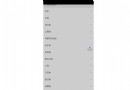 輕松實現Android仿淘寶地區選擇功能
輕松實現Android仿淘寶地區選擇功能
最近用淘寶客戶端的時候,編輯地址的時候有個地區選擇的功能。看上面的效果覺得挺酷,滾動的時候,是最後一個從下面飛上來挨著前一個。就自己鼓搗一個出來玩玩。說了效果可能不太直觀
 微信公眾平台開發入門教程(圖文詳解)
微信公眾平台開發入門教程(圖文詳解)
在這篇入門教程中,我們假定你已經有了PHP語言程序、MySQL數據庫、計算機網絡通訊及XML語言基礎。如果你還沒有,那麼請先學習相關知識。我們將使用微信公眾賬號方倍工作室
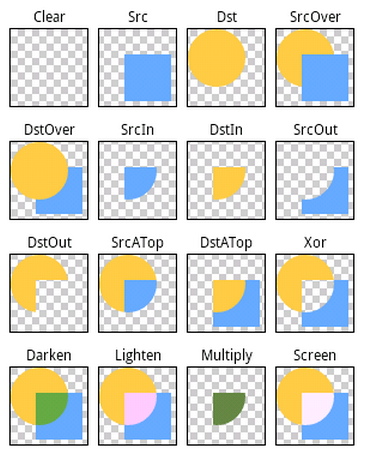 Android圓角圖片最簡單的實現方法詳解
Android圓角圖片最簡單的實現方法詳解
1. 前言:在平時的開發中,我們在顯示圖片是有時候需要顯示圓角圖片,我們應該都知道圓角顯示肯定是更加耗費內存和性能,會導致圖片的過度繪制等問題。但是有時候產品的設計就是這
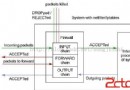 Android中網絡流量控制(防火牆)——Iptables
Android中網絡流量控制(防火牆)——Iptables
Iptables簡介iptables是與最新的 2.6.x 版本 Linux 內核集成的 IP 信息包過濾系統。如果 Linux 系統連接到因特網